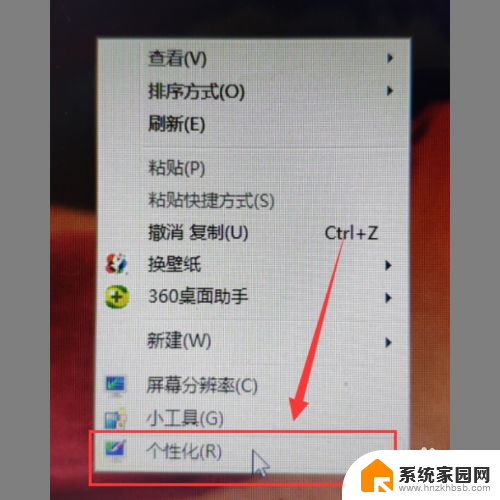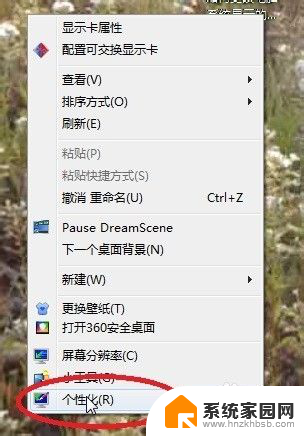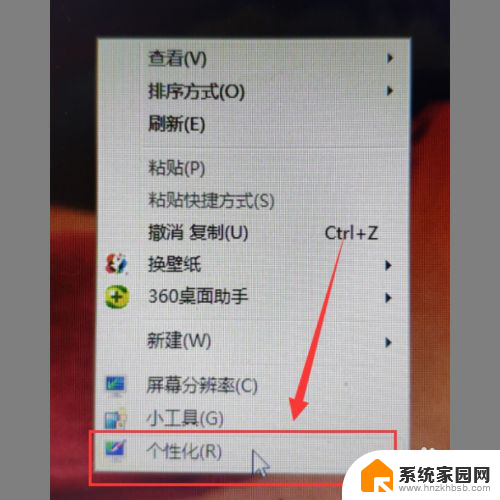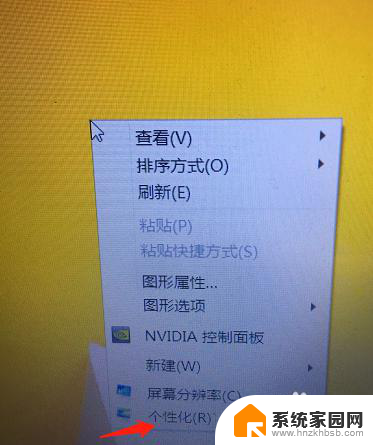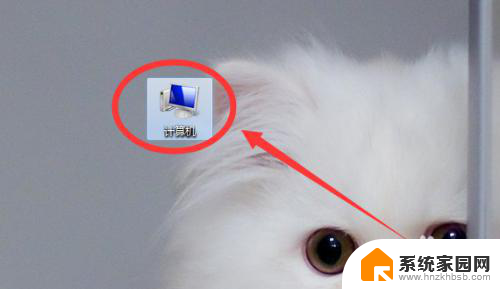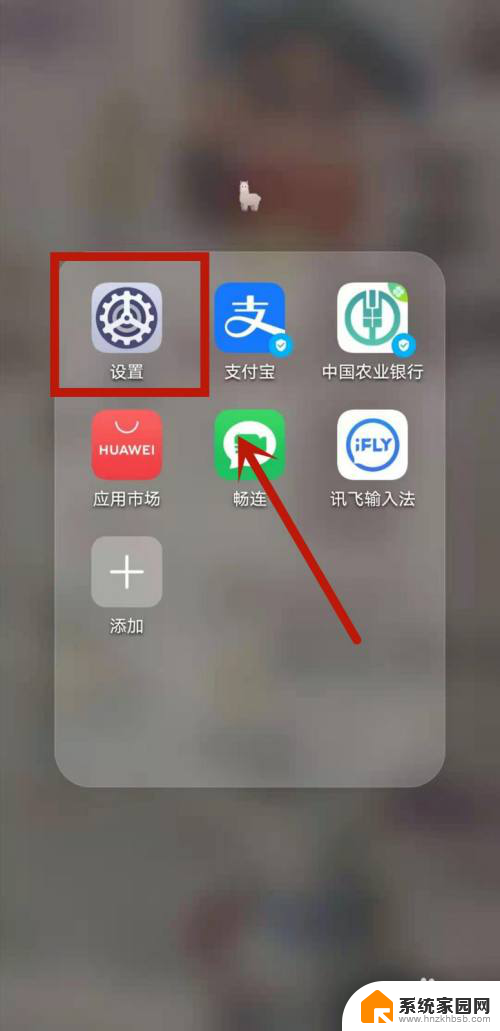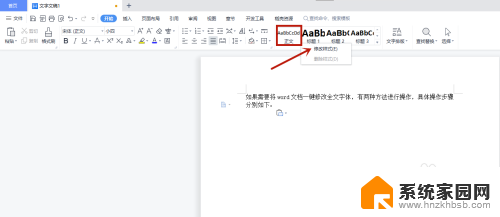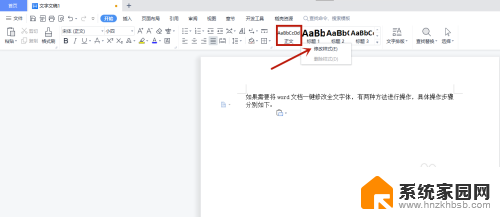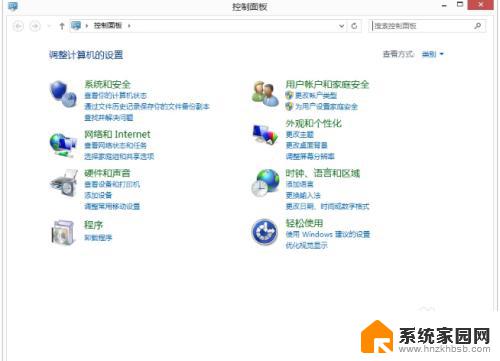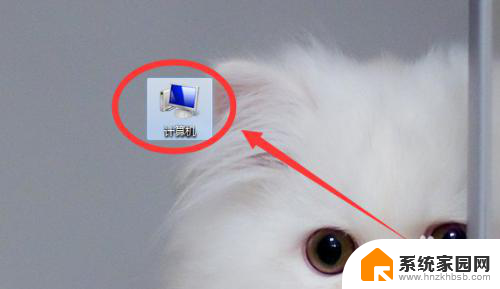电脑上的字体怎么改 电脑怎么改字体格式
在现代科技快速发展的今天,电脑已经成为了我们日常生活中不可或缺的工具,而在使用电脑时,字体的选择和格式的调整对于我们的阅读体验和视觉享受起着重要的作用。究竟如何改变电脑上的字体和字体格式呢?本文将为大家介绍一些简单的方法,让我们能够轻松地调整字体样式,提升文字的美观度和可读性。无论是在工作中还是在日常生活中,掌握这些技巧都能帮助我们更好地利用电脑资源,享受更好的阅读体验。
方法如下:
1.进入个性化
在电脑桌面上找到控制面板,点击后就打开了控制面板。找到控制面板内的外观和个性化设置后打开。
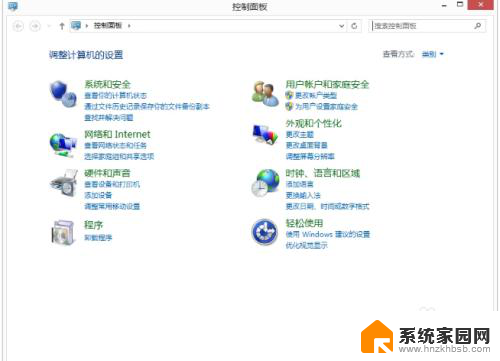
2.打开字体
在个性化面板下找到字体后打开,点击点击更改字体设置。
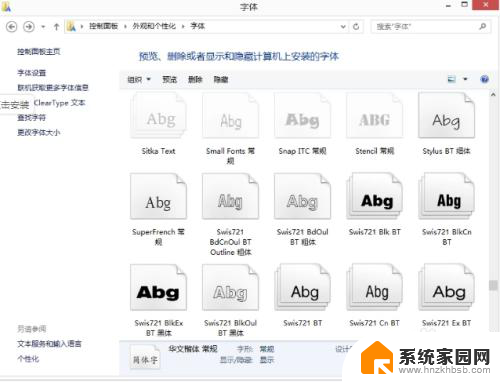
3.更改字体设置
在字体面板下找到字体设置后打开,勾选允许使用快捷方式安装字体。在下面选择自己喜欢的字体后打开喜欢的字体。
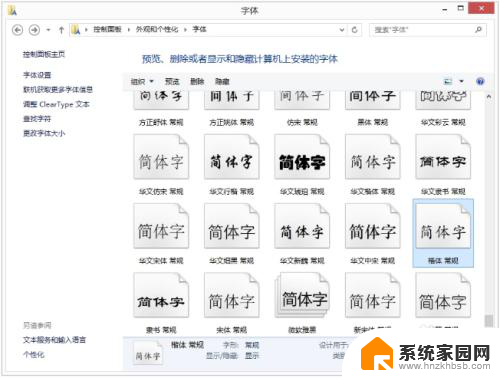
4.字体的安装
勾选“允许使用快捷方式安装字体“,并点击确定。
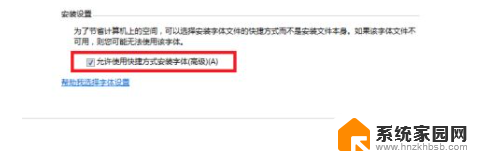
5.选择和预览字体
回到上一级菜单,点击字体菜单栏下方的“预览、删除或者显示和隐藏字体”。在这里面就可以预览和选择字体,也可以在网上下载喜欢的字体,然后放到该文件里就可以安装使用。
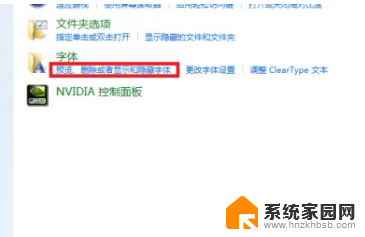
6.调整字体大小
返回第三步找到左边的更改字体大小,打开并调整字体大小,点击应用后保存。
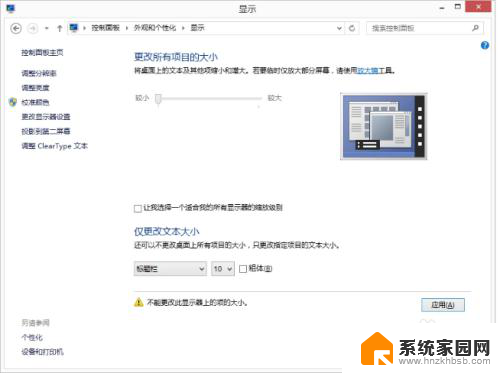
7.返回桌面
返回桌面你就会发现电脑的字体改好了。

以上就是关于电脑上的字体怎么改的全部内容,如果有遇到相同情况的用户,可以按照以上方法解决: